ヘッダーメニューやフッターメニューに表示する「メニュー」の作成方法について紹介します。
メニューを作成する
メニューの編集画面を開く
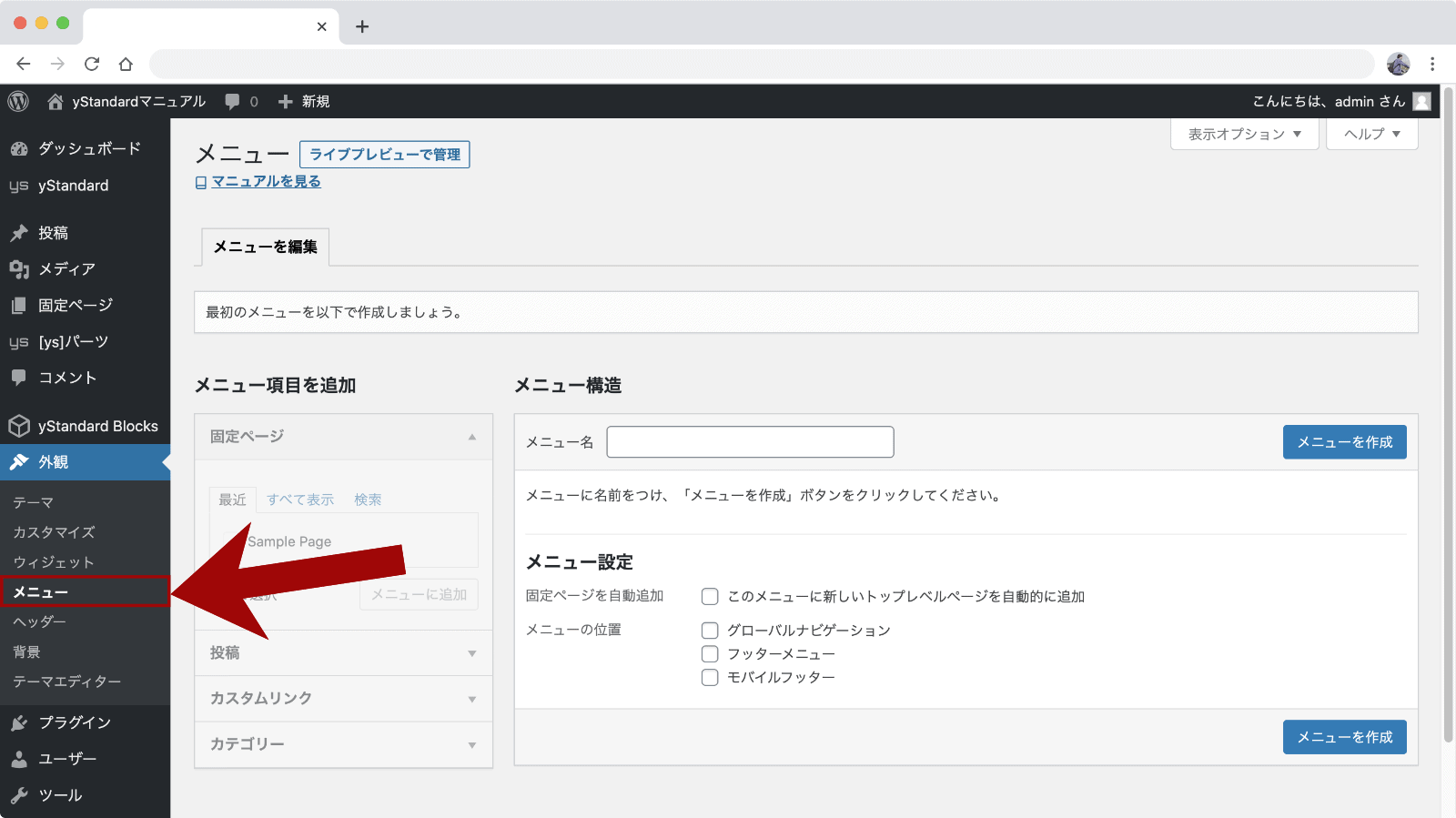
管理画面の「外観」→「メニュー」からメニューの編集画面を開きます。
メニューを新しく作成する
まずはサイト上に表示するメニューを新しく作成しましょう。
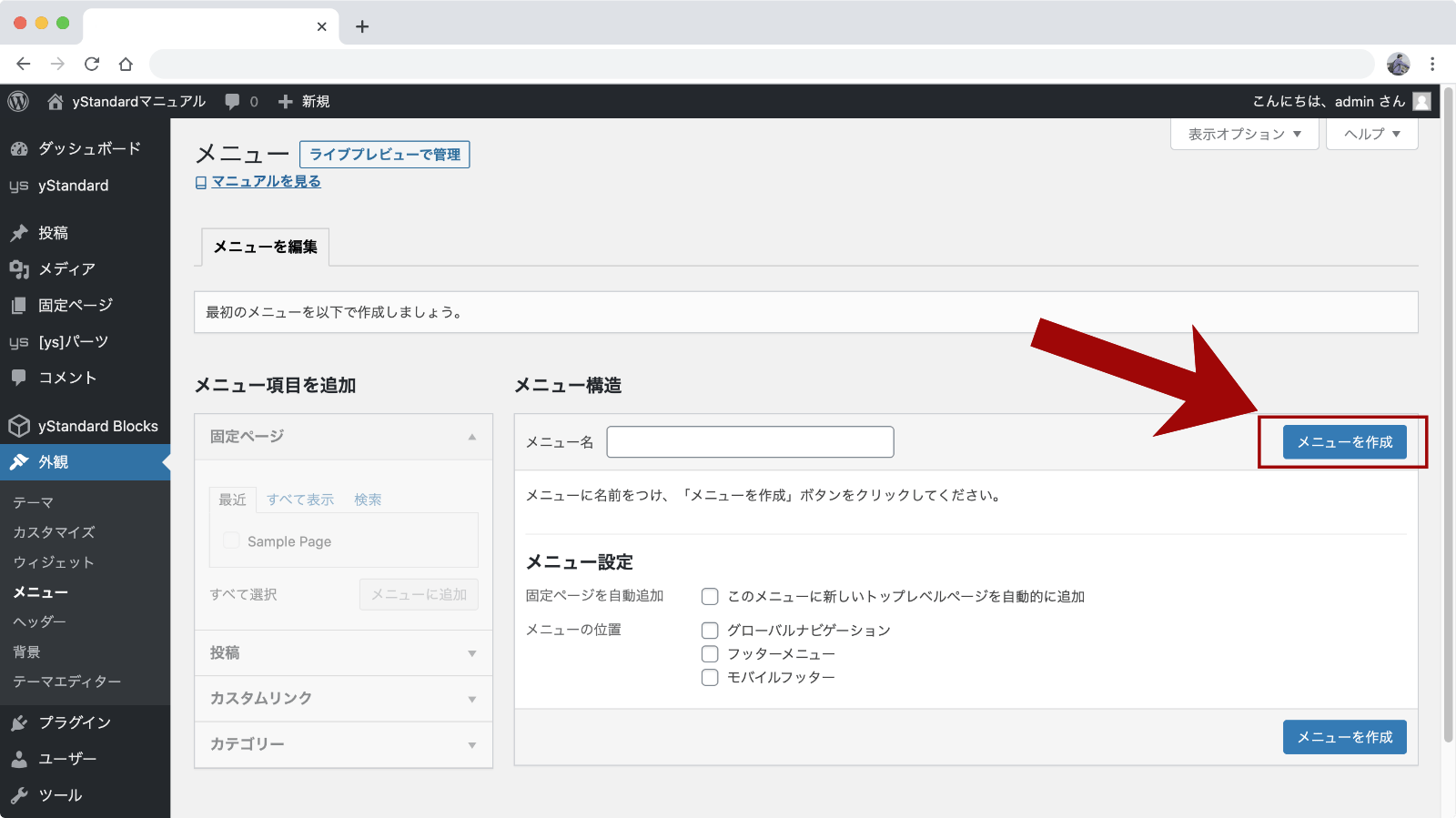
「メニュー名」入力欄にメニュー名を入力します。後から編集したときにもわかりやすいように「ヘッダーメニュー」や「フッターメニュー」という名前をつけておきましょう。
続いて、「メニューを作成」ボタンをクリックします。
メニュー項目の追加
作成したメニューに表示する項目を追加していきます。
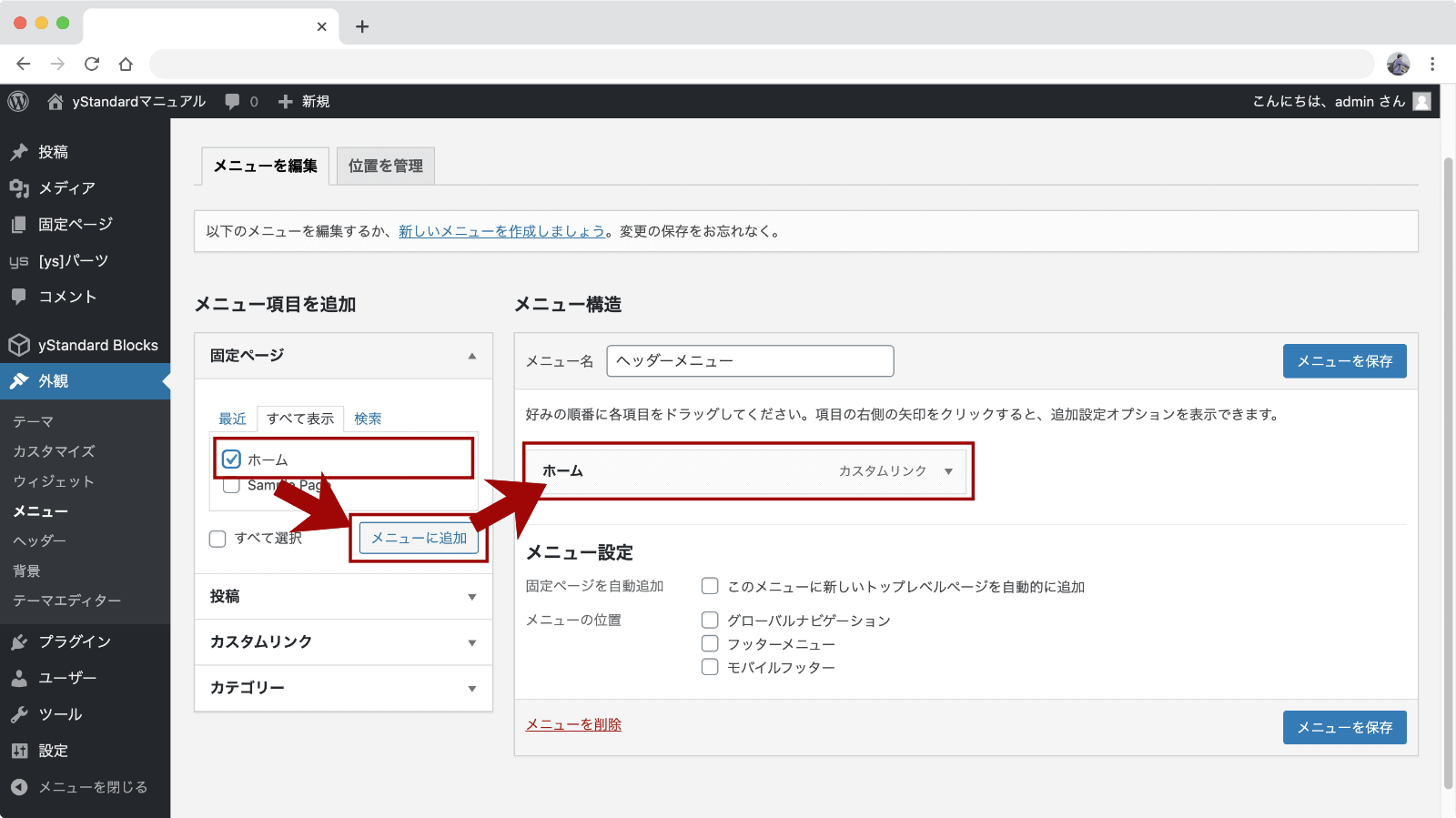
左側の「メニュー項目を追加」からメニューに表示する項目を選んで追加します。
固定ページで作成したページへのリンクをメニューに追加する場合は「固定ページ」の中からメニューに追加したいページにチェックをつけて「メニューに追加」ボタンをクリックします。
すると右側の「メニュー構造」の中に選択したメニューが追加されます。
メニュー項目の追加はこの作業の繰り返しになります。
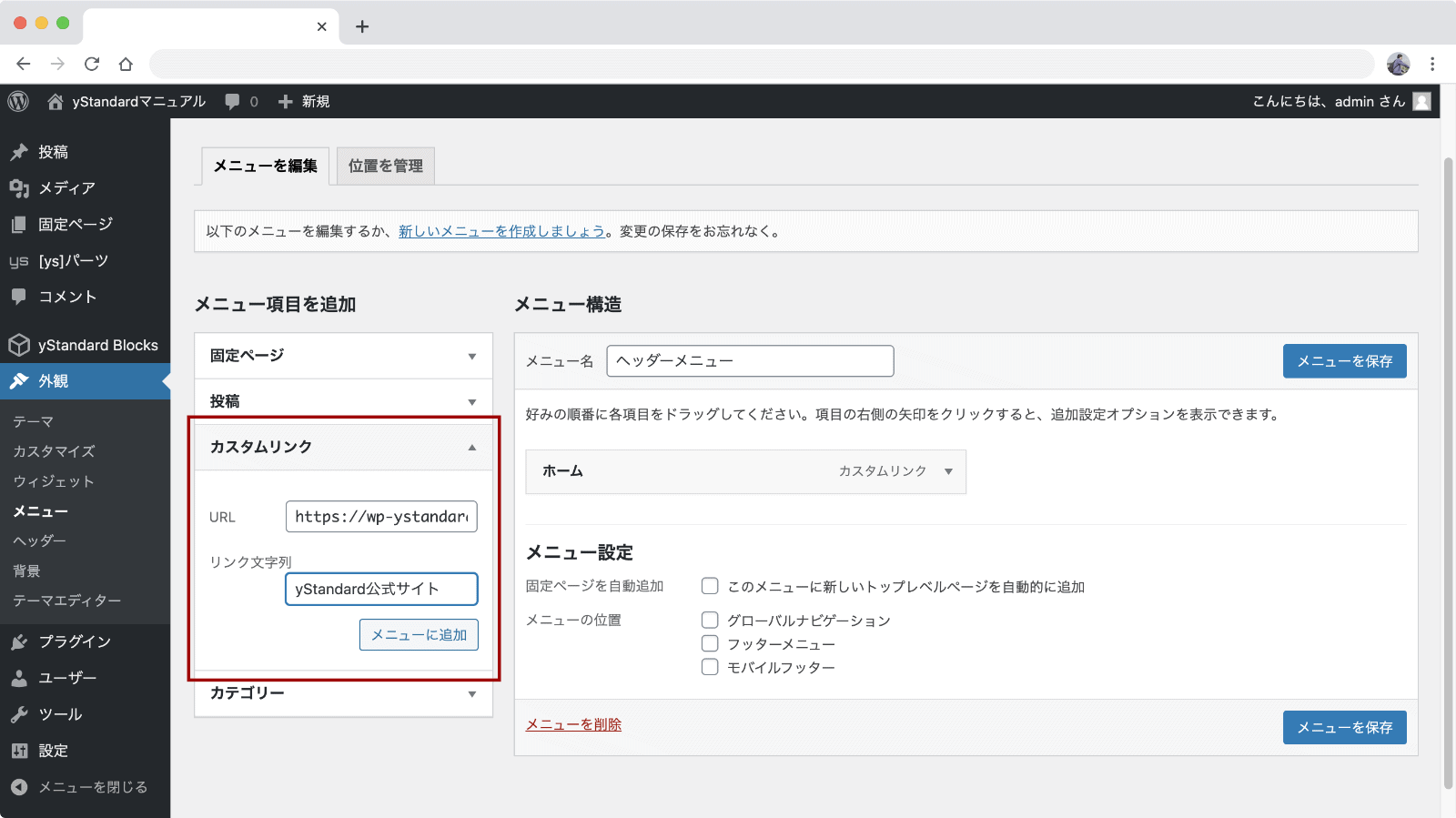
外部サイトなど「メニュー項目を追加」に無いURLへのリンクを作成したい場合は「カスタムリンク」にURLとリンク文字列を入力しましょう。
メニューの表示位置の選択、メニューの保存
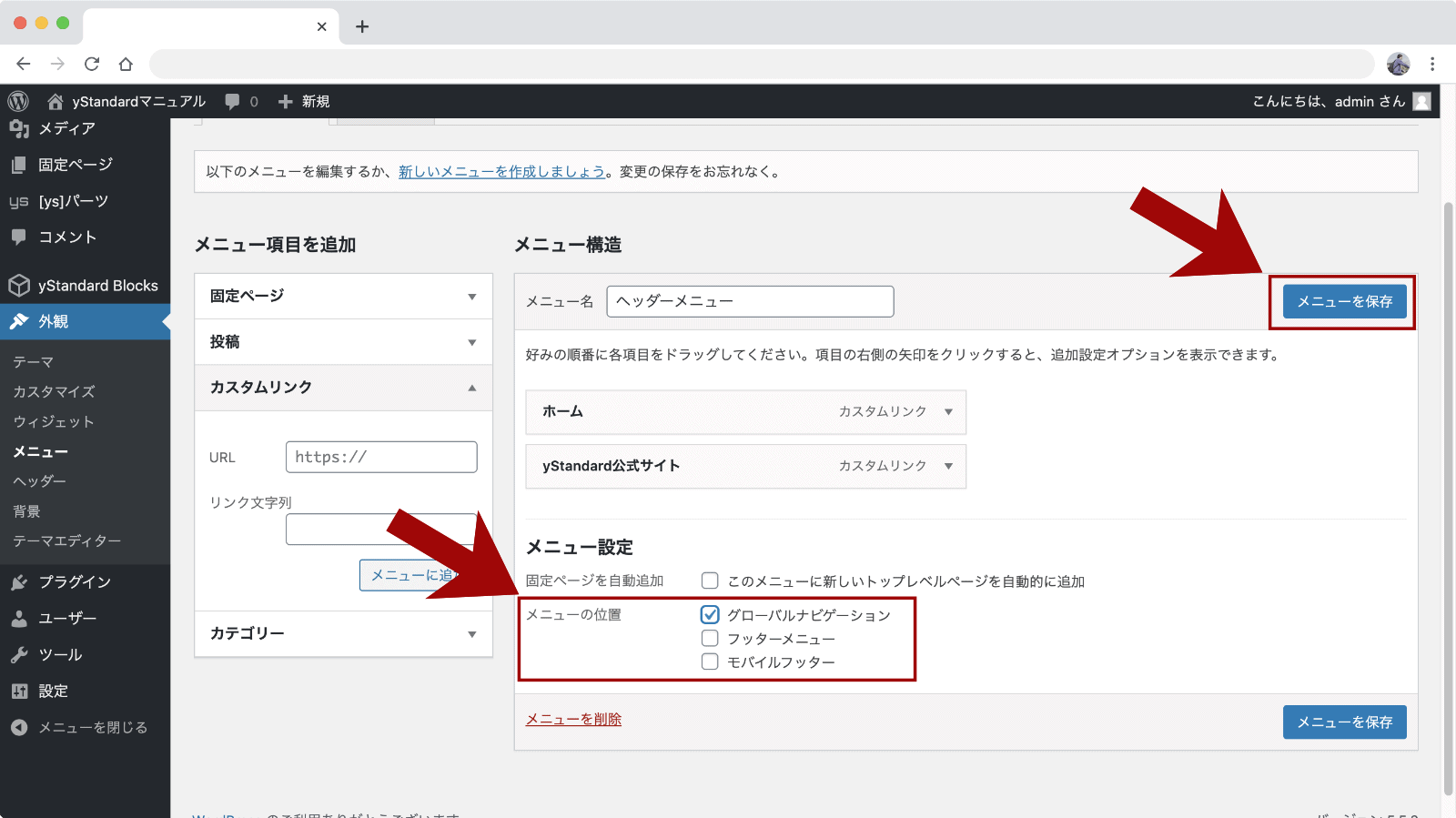
メニュー項目が追加できたらメニューをどこに表示するか設定しましょう。
「メニューの位置」からメニューを表示する位置にチェックをつけます。
メニューの表示位置が選べたら「メニューを保存」をクリックしてメニューの設定完了です。
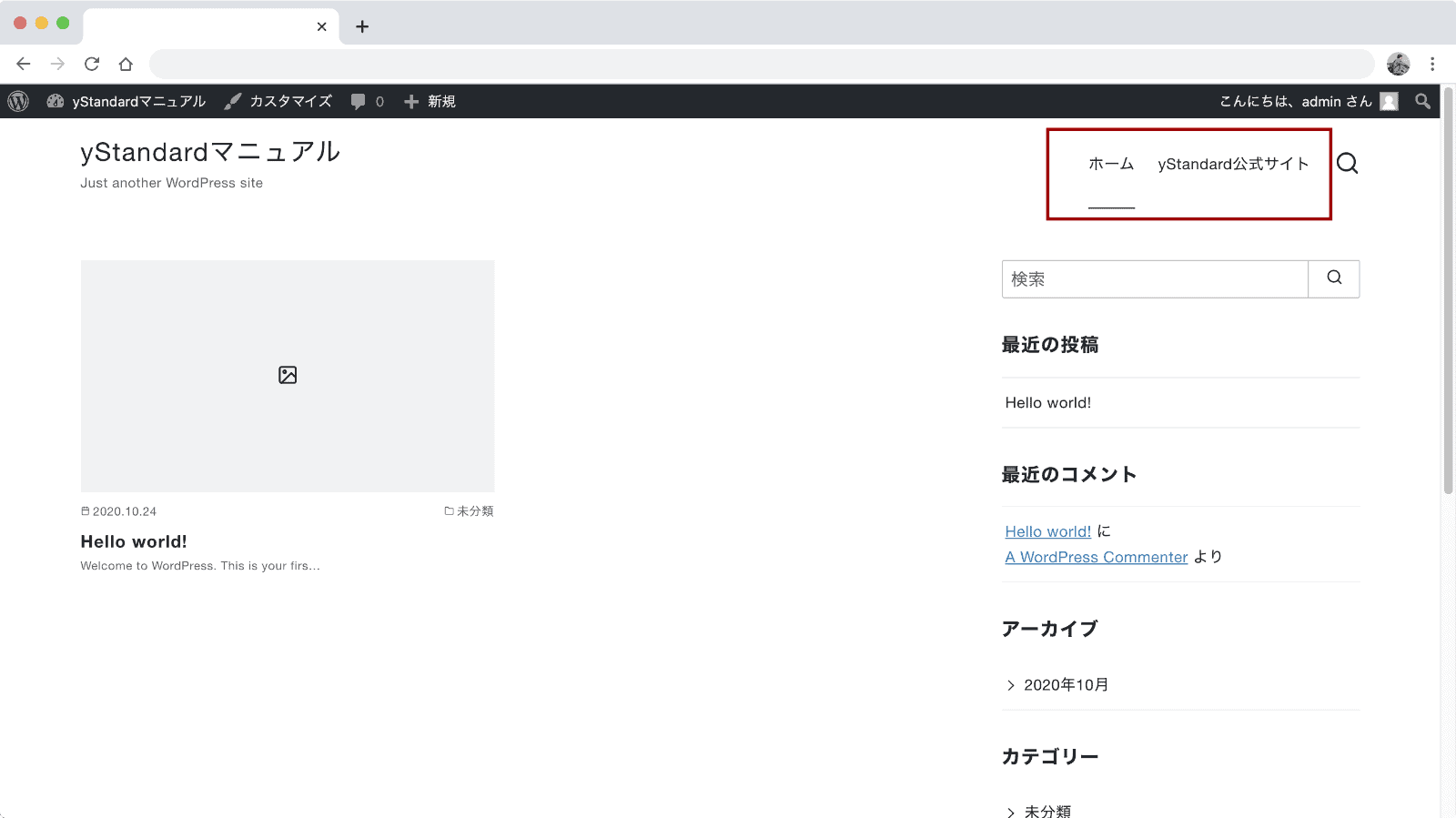
メニューを追加作成する方法
「ヘッダー用のメニュー」「フッター用のメニュー」など、メニューは複数作ることができます。
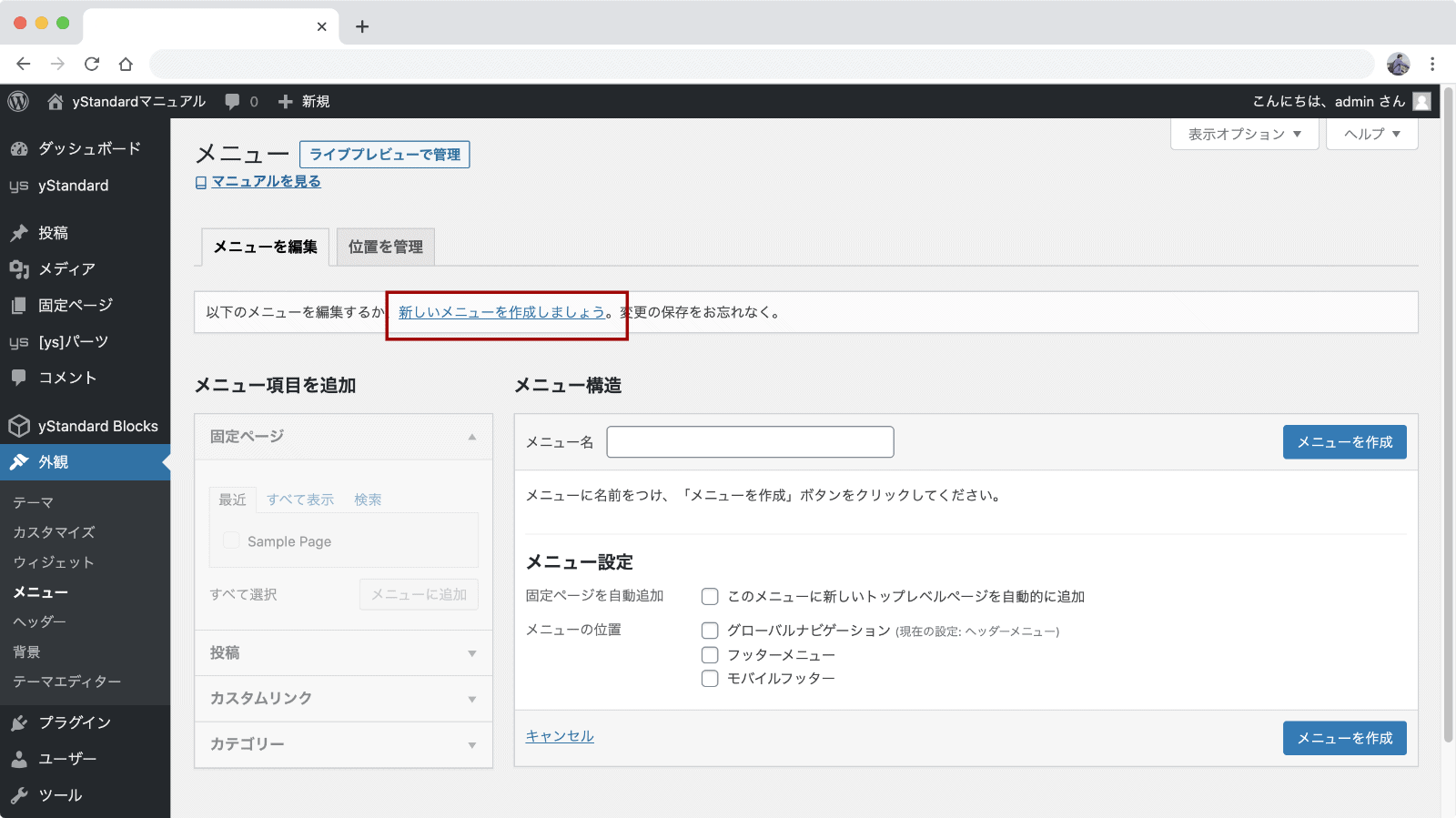
メニューを新しく追加する場合、「新しいメニューを作成しましょう。」というリンクをクリックすると、新しいメニューの編集画面になります。
ここまでのマニュアルを参考に、メニュー項目を追加して「メニューを保存」をクリックしましょう。

